caxa3d实体设计想要创建一个平面,该怎么使用直纹命令来实现呢?下面我们就来看看详细的教程。
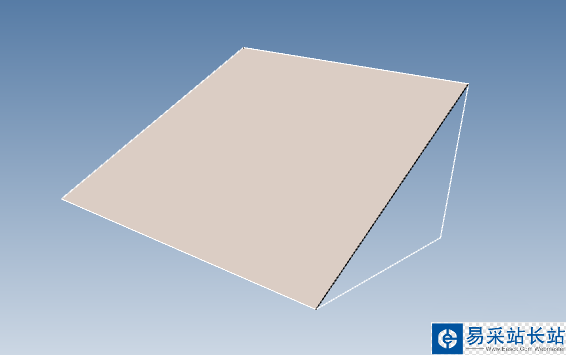
1、如下图所示,打开caxa3D实体设计2018软件,新建一个空白模板的设计环境。
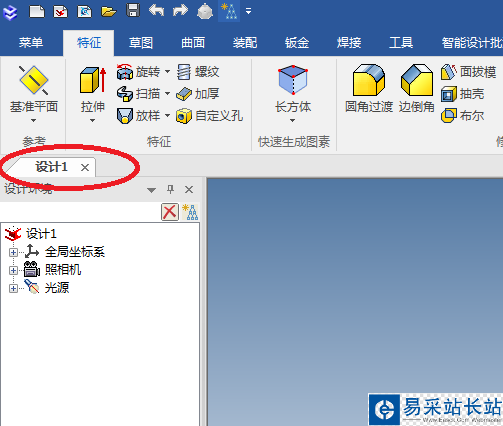
2、如下图所示,点击标题栏中的“草图”,点击“在X-Y基准面”,创建一个2D草图。
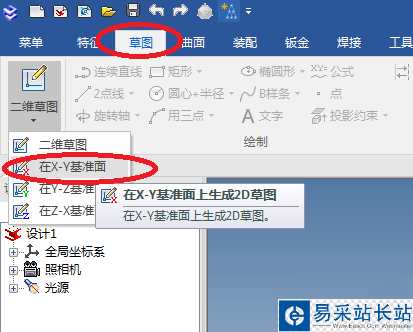
3、如下图所示,进入到草绘环境,首先点击工具栏中的“连续直线”图标,激活该命令,然后在草图工作区域随便画一个封闭的不规则多边形,最后点击“完成”。
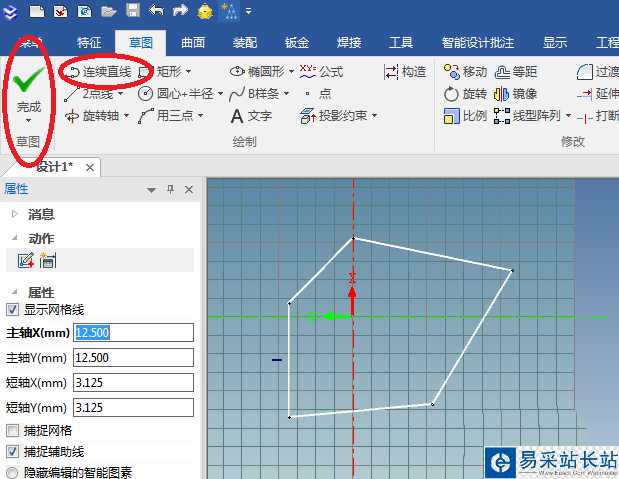
4、如下图所示,点击标题栏中的“曲面”,点击工具栏中的“直纹面”图标,激活该命令。
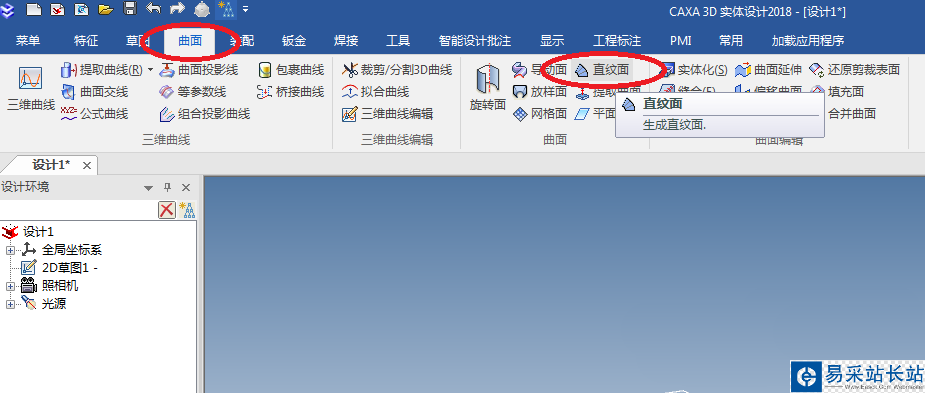
5、如下图所示,软件左边属性栏出现了“直纹面”,注意红色框选中的红色文字“曲线”,这是要我们选择草图中的曲线。
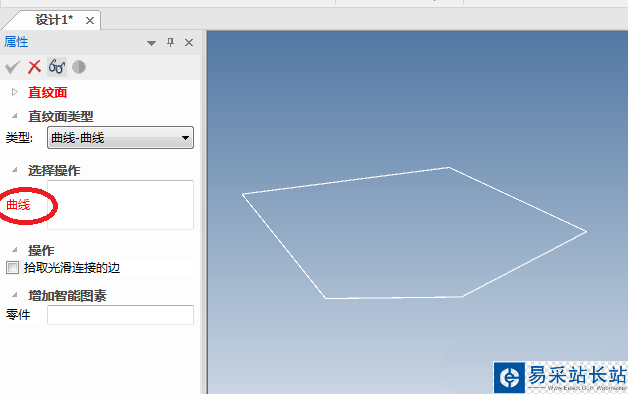
6、如下图所示,先后选择两条边,最后“√”完成。多次试验发现,我们只能选择两条边,然后直纹面的形状根据我们选择的边线而变化着,但是不管怎么变,都没能将整个多边形填满。
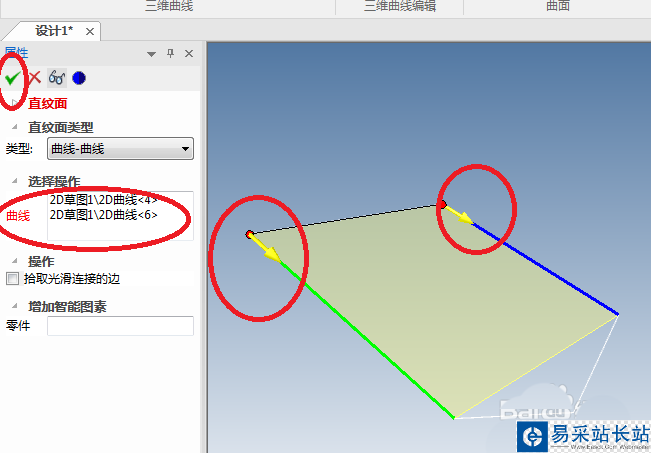
7、如下图所示,通过“直纹面”命令生成的平面就好了。
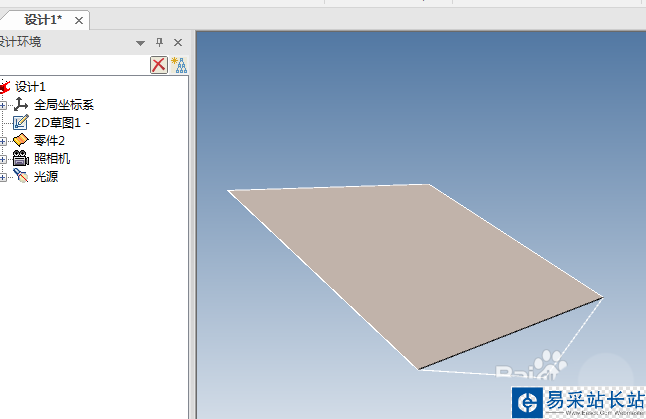
以上就是caxa直纹面命令打造一个平面的教程,希望大家喜欢,请继续关注错新站长站。
相关推荐:
caxa怎么设计空心字体?
CAXA怎么设计米家logo?
caxa怎么使用筋板命令创建三维立体零件?
新闻热点
疑难解答
图片精选